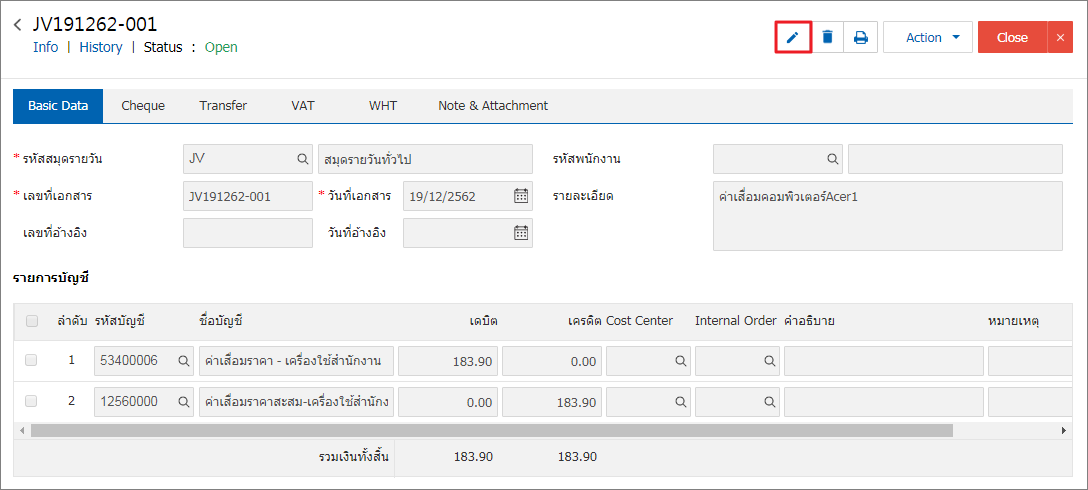ทางโปรแกรม myAccount Cloud ได้พัฒนาให้เมนูรายการรายวัน สามารถเชื่อมต่อข้อมูลการลงบัญชีค่าเสื่อมราคาสำหรับการ Post GL จากโปรแกรม Fixed Assets ท่านสามารถใช้โปรแกรม Fixed Assets คำนวณสินทรัพย์แล้วโพสการลงรายการบัญชีเข้าสู่โปรแกรมบัญชีออนไลน์ myAccount Cloud ได้ง่ายๆ โดยจะต้องกำหนดให้รหัสผังบัญชีที่เกี่ยวข้องให้ตรงกันทั้ง 2 โปรแกรมก่อน แล้วจึงทำรายการ ดังนี้
1. ผู้ใช้ทำการคัดลอกรหัสบัญชีในโปรแกรม myAccount Cloud โดยเข้าไปที่ Setting > GL > รหัสบัญชี
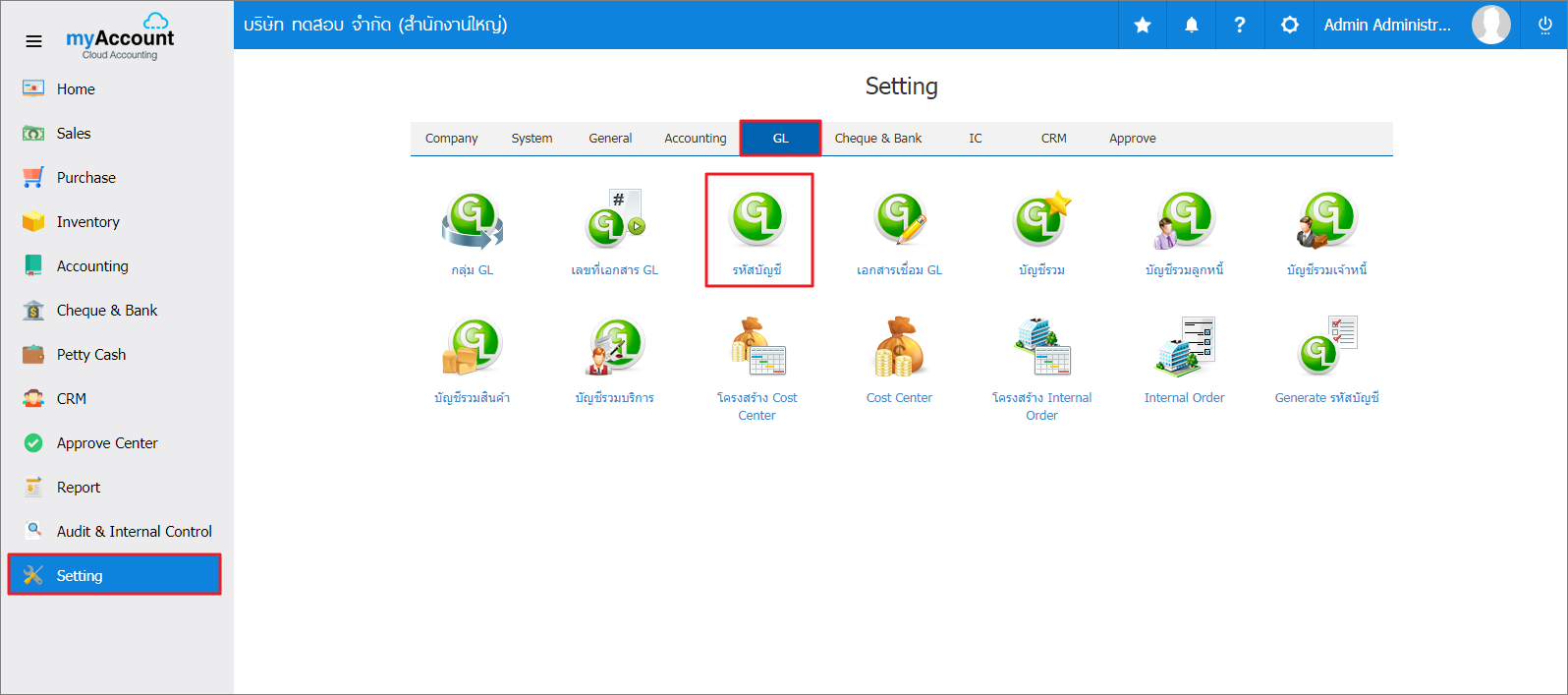
2. เลือกรายการรหัสบัญชีค่าเสื่อมราคาและค่าเสื่อมราคาสะสม โดยคัดลอก “รหัสบัญชี” กับ “ชื่อบัญชี” เพื่อนำไปวางในผังบัญชี Fixed Assets
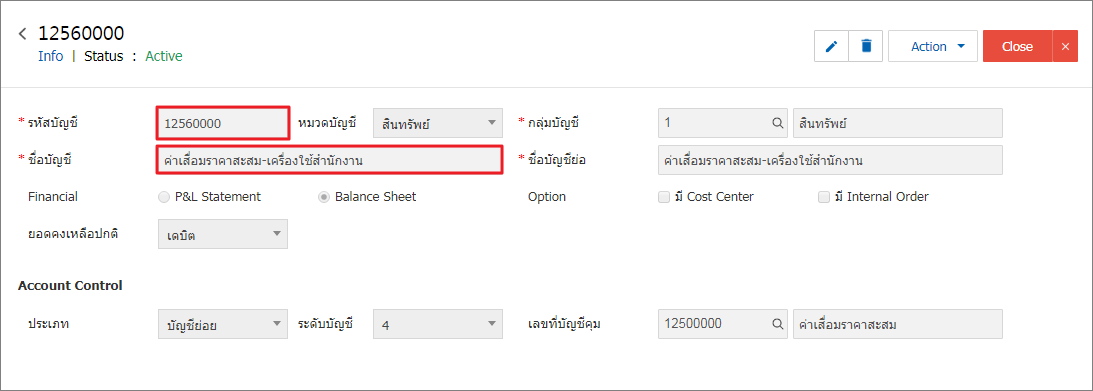
3. ผู้ใช้เปิดโปรแกรม Fixed Assets ทำการกำหนดรหัสผังบัญชี โดยเข้าไปที่หัวข้อที่ 3. กำหนดค่าเริ่มต้น > กำหนดรหัสผังบัญชี > กดปุ่ม “เพิ่ม” ระบบจะแสดงหน้าต่างเพิ่มข้อมูลกำหนดรหัสบัญชี ให้ผู้ใช้ใส่ “รหัสบัญชี”และ “ชื่อบัญชี” ที่คัดลอกมาลงในช่องว่าง แล้วกดปุ่ม “ตกลง”
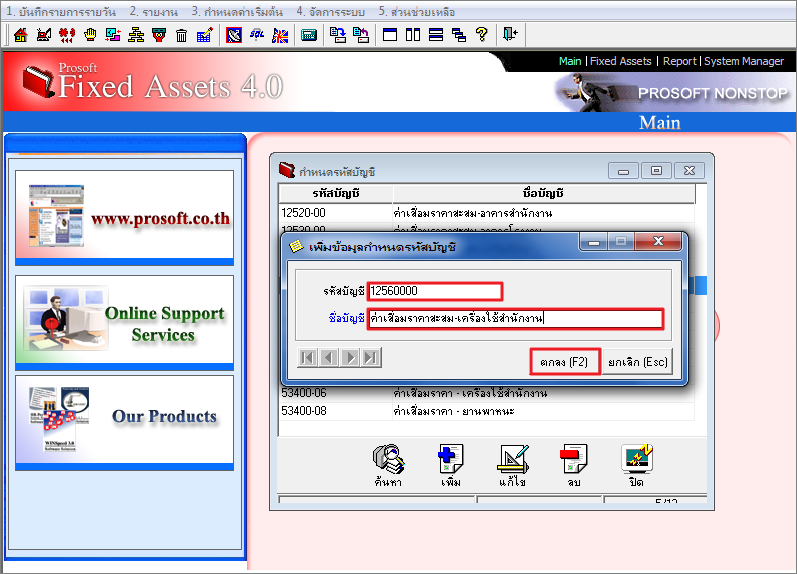
4. เมื่อทำการกำหนดรหัสผังบัญชีเรียบร้อยแล้ว ผู้ใช้เข้าไปที่หัวข้อ 4. จัดการระบบ เลือกเมนู Post GL ระบบจะแสดงหน้าต่าง Register Server ขึ้นมา โดยเลือก Version เป็น “myAccount Cloud” ส่วนรายละเอียด Register Endpath มีดังนี้
4.1 DBMS : เลือกเป็น MSS Microsoft SQL Server 6.x
4.2 Server Name : เป็นชื่อ Server Name ในโปรแกรม Microsoft SQL Server
4.3 Database : ชื่อฐานข้อมูลที่ใช้ในโปรแกรม myAccount Cloud
4.4 Login : sa
4.5 Password : 1 (หรือรหัสผ่าน sa ที่กำหนดเอง)
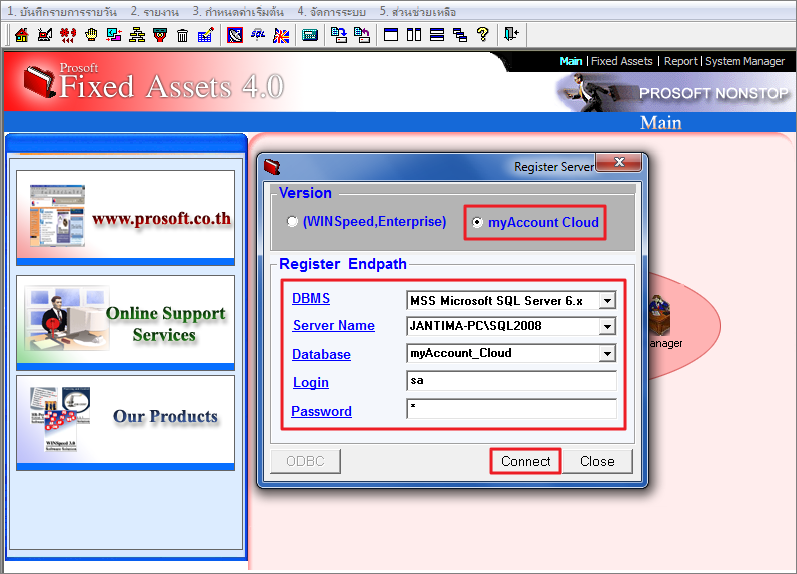
5. เมื่อผู้ใช้ทำการกดปุ่ม ok เรียบร้อยแล้ว ให้ระบุงวดบัญชีให้ตรงกับงวดบัญชีในโปรแกรม myAccount Cloud และระบุรหัสสินทรัพย์ (ตามหมายเลข 1) กำหนดรหัสสมุดรายวัน, เลขที่เอกสาร, วันที่เอกสาร, คำอธิบายรายการ, ทำเครื่องหมาย “เช็คถูก” ที่ระบุสาขาและทำการเลือกสาขาที่ผู้ใช้ต้องการ (ตามหมายเลข 2) แล้วกดปุ่ม GO (ตามหมายเลข 3) หลังจากนั้นระบบจะแสดงรหัสบัญชีค่าเสื่อมราคา/ค่าเสื่อมราคาสะสม (ตามหมายเลข 4) เมื่อตรวจสอบข้อมูลเสร็จแล้วให้กดปุ่ม OK (ตามหมายเลข 5) เพื่อทำการส่งข้อมูลไปยังโปรแกรม myAccount Cloud
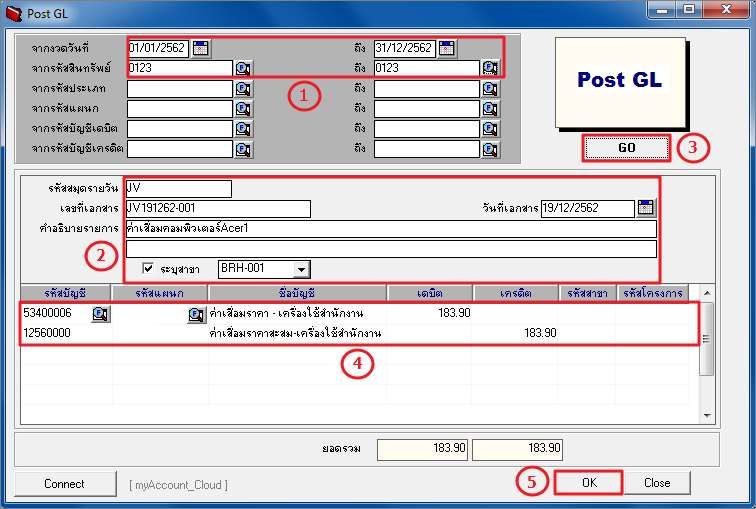
* หมายเหตุ : ถ้ากดปุ่ม GO แล้วไม่แสดงรหัสบัญชีขึ้นมา ให้ทำการเปลี่ยนบัญชีเดบิตกับบัญชีเครดิตในบันทึกรายละเอียดสินทรัพย์หน้า 3
6. ผู้ใช้เข้าไปดูเอกสารได้ที่ Accounting > General Ledger > รายการรายวัน เพื่อทำการตรวจสอบข้อมูลอีกรอบ

7. รายละเอียดข้อมูลค่าเสื่อมราคาจากโปรแกรม Fixed Assets มายังโปรแกรม myAccount Cloud หากต้องการแก้ไขข้อมูลเพิ่มเติมสามารถกดไอคอน  ทำการแก้ไขเอกสารได้
ทำการแก้ไขเอกสารได้
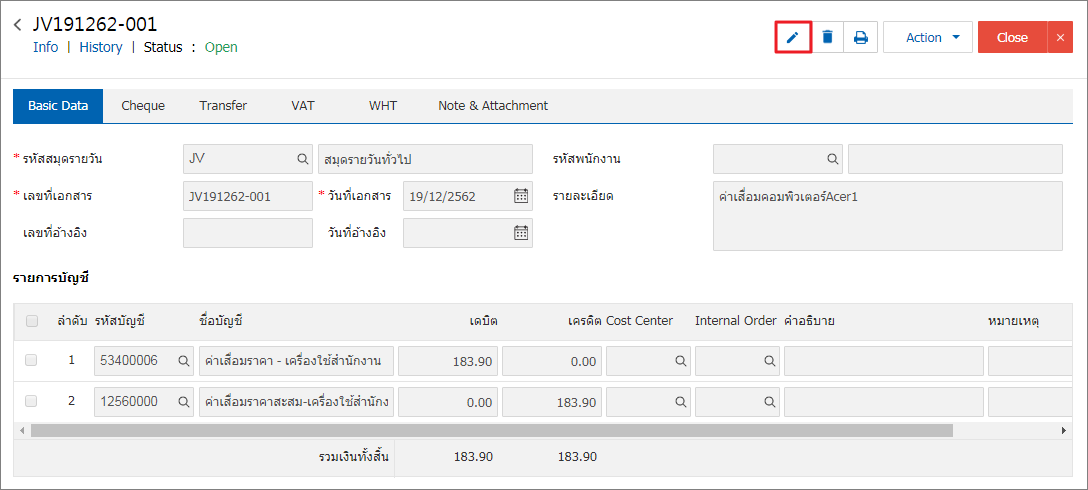

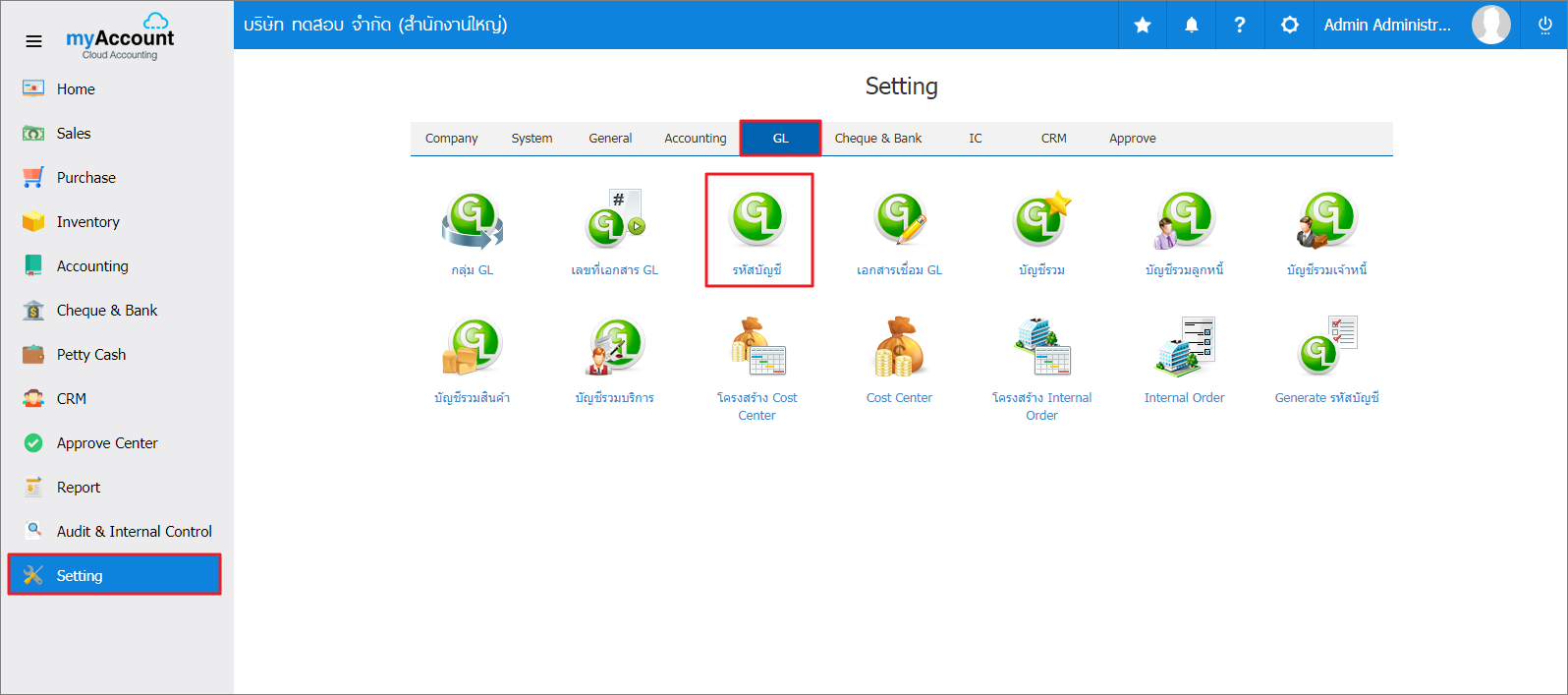
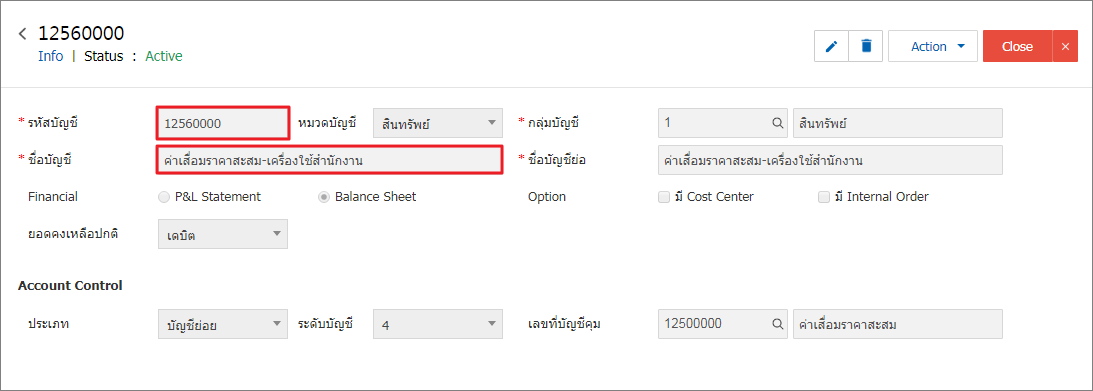
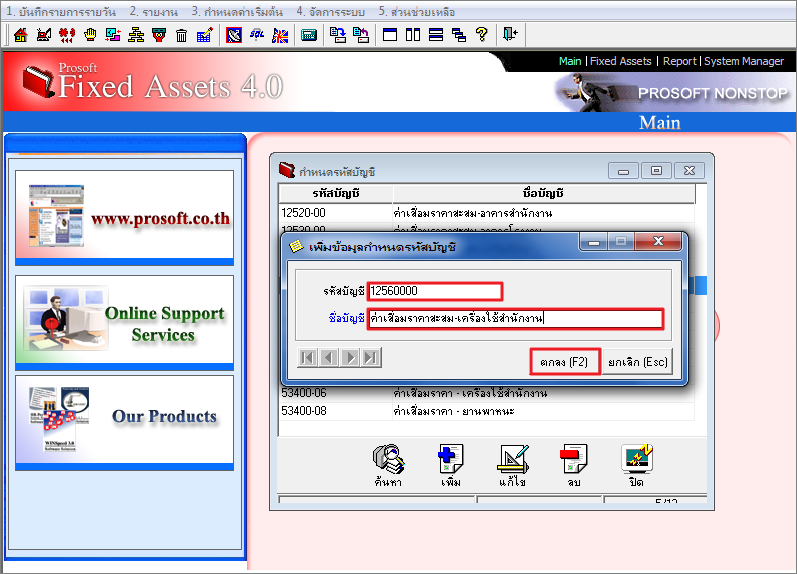
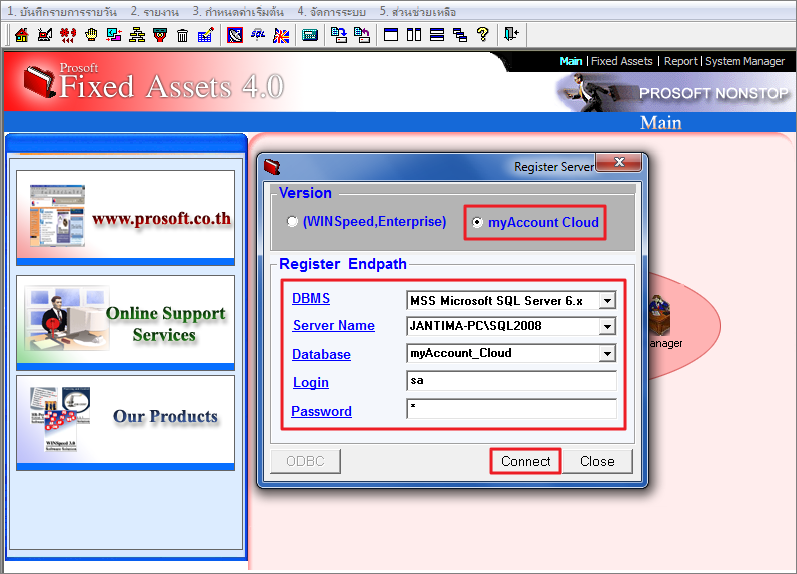
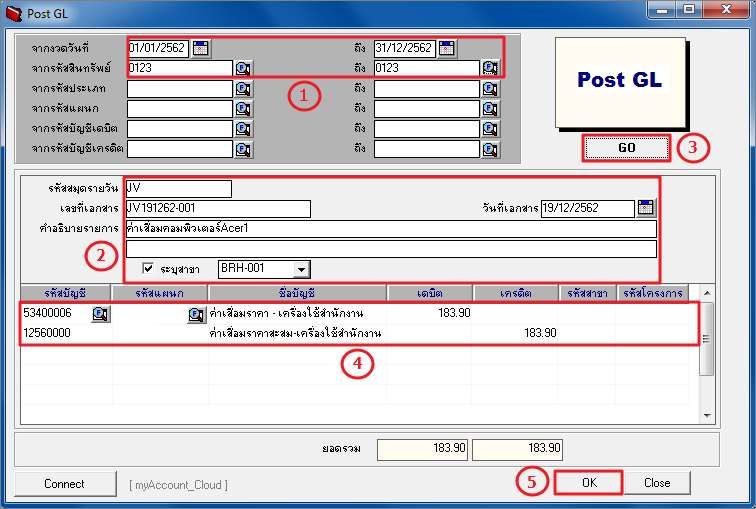

 ทำการแก้ไขเอกสารได้
ทำการแก้ไขเอกสารได้